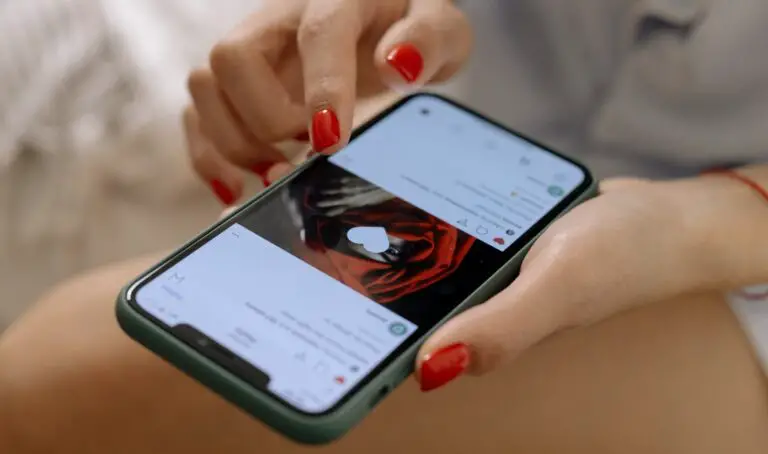Ako získať ID volajúceho na celú obrazovku pre hovory iPhone v systéme iOS 14
V systéme iOS 14 spoločnosť Apple predstavila bannerové upozornenia na hovory. Ak používate svoj iPhone, v hornej časti sa namiesto ID volajúceho na celú obrazovku zobrazí oznamovací pruh pre prichádzajúce hovory. Hoci je táto funkcia celkom šikovná, niekomu sa nemusí páčiť. Preto sme tu s rýchlym návodom, ako môžete získajte obrázok kontaktu alebo ID volajúceho na celú obrazovku pre hovory iPhone v systéme iOS 14.
Mohlo by vás zaujímať: najlepšie lacné športové hodinky
Získajte fotografiu kontaktu alebo ID volajúceho na celú obrazovku pre hovory iPhone v systéme iOS 14
Povoliť prichádzajúce hovory na celú obrazovku v systéme iOS 14
- Odomknite svoj iPhone a otvorte nastavenie app.
- Tu prejdite nadol a kliknite na Telefón.
- Keď ste v nastaveniach telefónu, kliknite na Prichádzajúce hovory.
- Cliquer sur Celá obrazovka aby ste ho zmenili z bannera na celú obrazovku.
- Zatvorte nastavenia.
To je všetko. To povolí tradičnú celú obrazovku obrazovky prichádzajúcich hovorov na vašom iPhone a teraz budete vidieť obrázky kontaktov na celej obrazovke pre prichádzajúce hovory. Upozorňujeme, že FaceTime a hovory z iných aplikácií na hlasové hovory a videohovory sa tiež zobrazia na celej obrazovke namiesto bannera.
Nastavte kontaktné fotografie pre ID volajúceho na celú obrazovku v systéme iOS 14
Upozornenia na hovory na celej obrazovke vyzerajú s fotografiami kontaktov ešte lepšie. Ak si teda chcete prispôsobiť upozornenia na hovory svojich priateľov, rodiny alebo kolegov, môžete im nastaviť fotografiu kontaktu, ktorá sa bude zobrazovať počas prichádzajúcich hovorov.
- Na iPhone otvorte aplikáciu Kontakty.
- Prejdite na kontakt, pre ktorý chcete nastaviť fotografiu.
- Kliknite na ňu Upraviť tlačidlo v pravom hornom rohu.
- Potom kliknite na tlačidlo Pridajte obrázok a stlačte tlačidlo Galéria ikona.
- Vyberte fotografiu z knižnice fotografií.
- Presuňte fotografiu a upravte jej veľkosť tak, aby sa zmestila do kruhu.
- kohútik hotový uložte zmeny.
Keď vám osoba, ku ktorej ste pridali fotografiu, zavolá nabudúce, jej fotka sa zobrazí na celej obrazovke vo vašom iPhone vedľa kontaktných údajov.
Fotky sa namiesto celej obrazovky zobrazujú v malých kruhoch?
Ak ste inovovali svoju verziu systému iOS alebo ste synchronizovali kontakty zo služby Google, pri prichádzajúcom hovore sa môžu fotografie namiesto celej obrazovky zobrazovať v malom kruhu. Ak sa to stane, všetko, čo musíte urobiť, je prejsť na stránku s kontaktmi a upraviť existujúcu fotografiu premiestniť alebo mierne zmeniť jej veľkosť, aby váš iPhone vedel, že fotografia bola nejakým spôsobom zmenená. Týmto sa mi problém vyriešil.
balíček
Bolo to všetko o tom, ako povoliť identifikáciu volajúceho na celú obrazovku pre hovory na iPhone so systémom iOS 14. Okrem toho sme spomenuli aj kroky na nastavenie fotografií kontaktov pre upozornenia na hovory na celú obrazovku. Osobne uprednostňujem bannerové upozornenia, pretože neprerušujú rozpracovanú prácu, ale je to vaša voľba na konci dňa. Dajte mi vedieť, ak máte nejaké pochybnosti v komentároch nižšie.
Prečítajte si tiež 2 spôsoby, ako skryť fotografie a videá v iPhone.
Tiež sa vám môže páčiť: Najlepší laserový gravírovač / rezačka
Ďalšie tipy nájdete na neuf.tv